
Googleの Admob というアプリに広告を表示するためのサービスがあります。今回はAndroidやiOSアプリに Admob で広告を表示するための準備として、Admobにアプリを登録する手順について説明します。
Admobの利用にはGoogleアカウントとAdsenseのアカウントが必要となります。
事前準備
事前にAdsenseのアカウント作成が必要になります。アカウントの作成はこちらを参考にしてみてください。
また、アカウントの作成にはWebページの登録が必要です。お持ちでない方はBloggerでブログ作成またはYouTubeチャネルのアカウントを作成することで、無料で作成可能です。
Admobへアプリを登録する方法
アカウントを作成する
Admobのページから申し込みを行います。ページを少し進めると、以下のように申し込みボタンがあるのでクリックします。
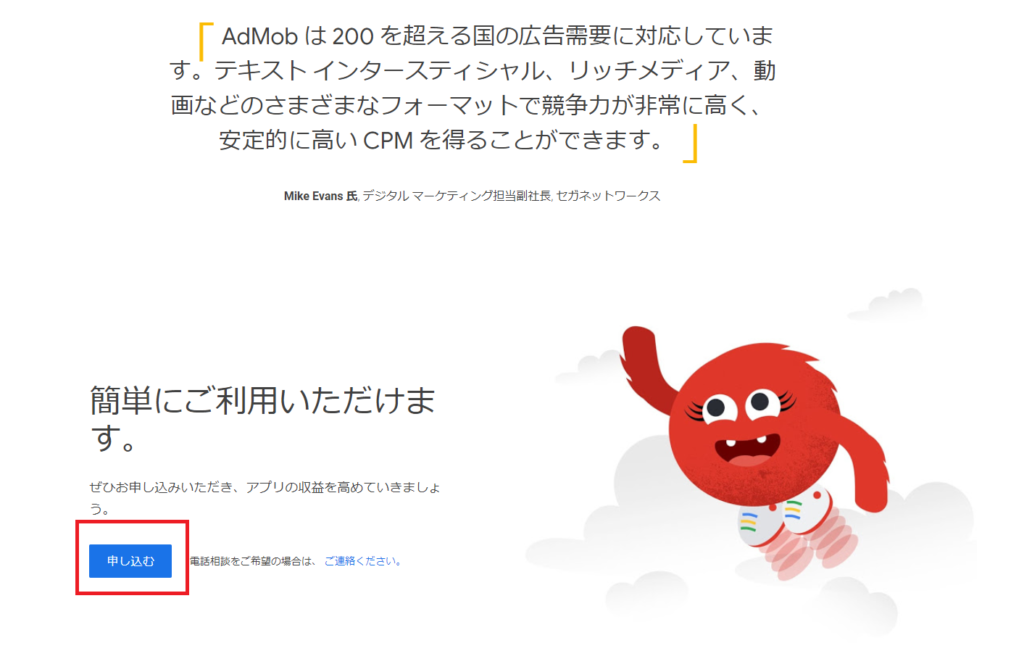
ログイン画面がでるので、Admobのアカウントでログインします。
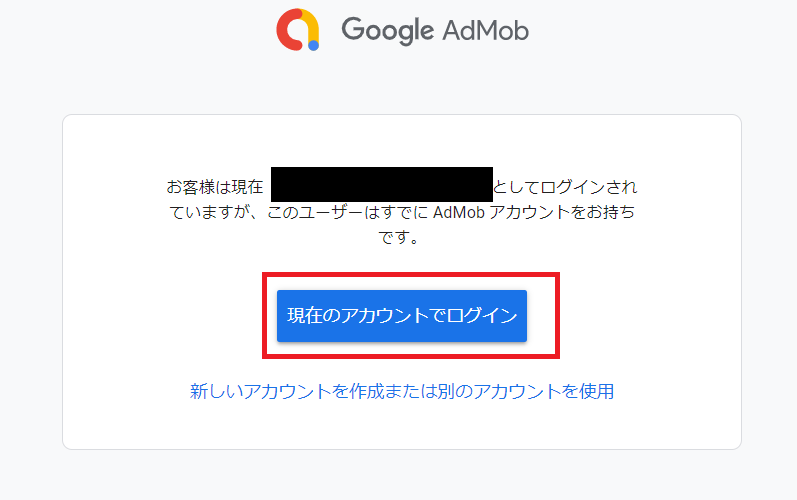
ホーム画面が表示されるので、スタートを選択します。
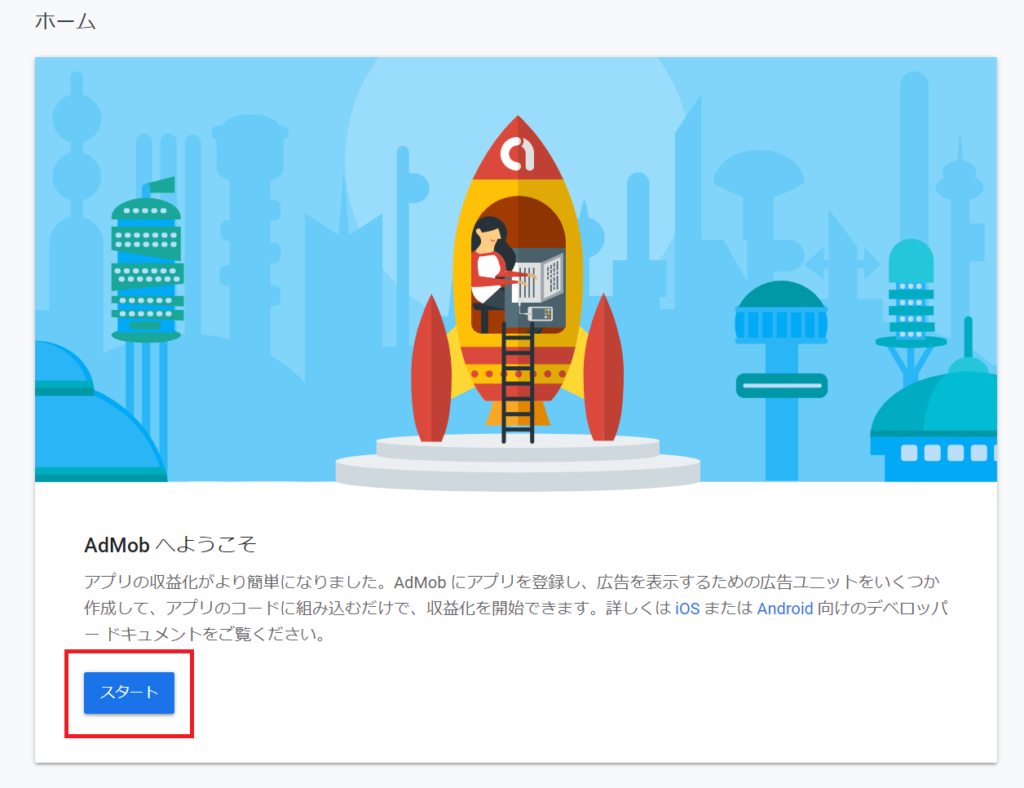
ストアにすでに登録されているか質問されます。私は現時点ではまだ公開待ちの状態だったので、いいえを選択しました。登録済みのアプリを登録する場合ははいを選択します。
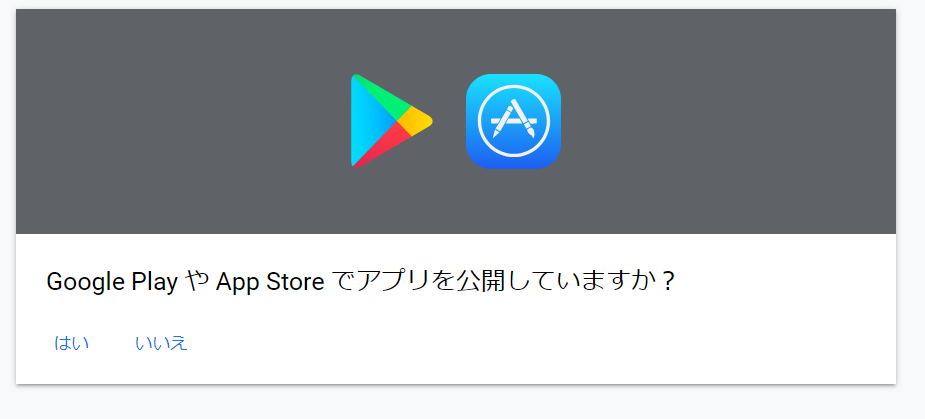
未公開のアプリを登録する場合
未公開のアプリを登録する手順です。
前述のアプリを公開していますか?の質問にいいえを選択すると、アプリの情報入力を求められるので、タイトルを入力して追加を選択します。
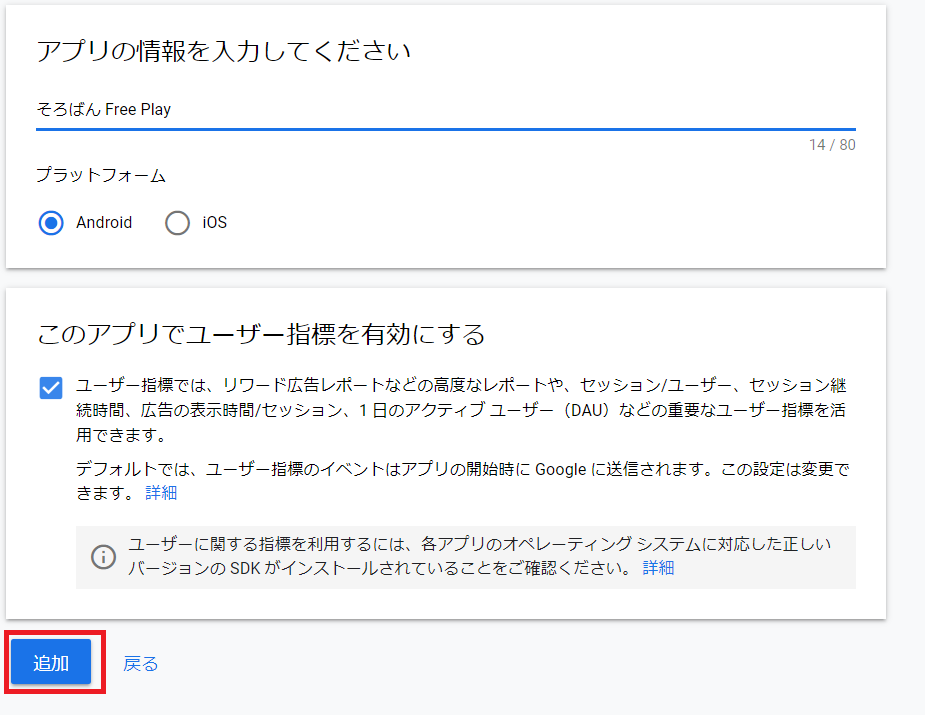
アプリIDが発行されました。広告ユニットの作成は後程行うので、ここでは後で作成を選択しました。
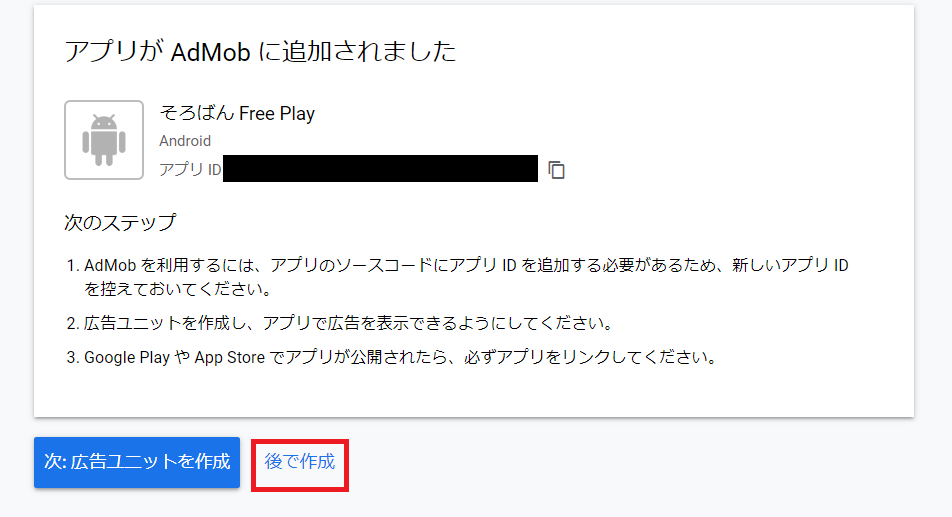
登録が完了して以下の通りアプリの概要が表示されれば完了です。最終的にGoogle Playにアプリを公開したら、Admobでアプリとのリンクが必要になります。
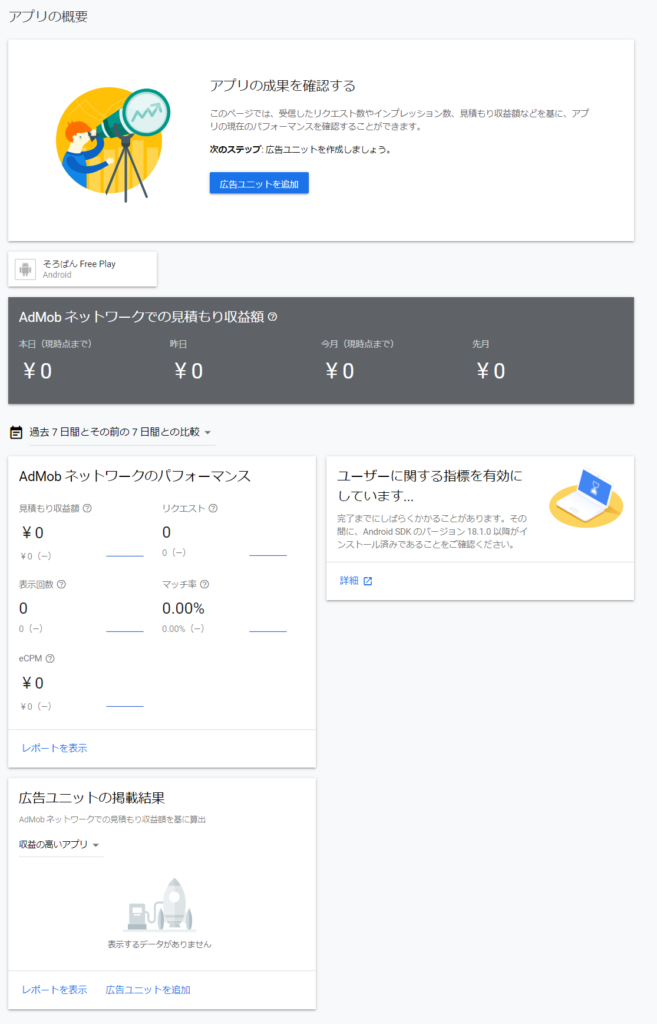
Storeに公開済みのアプリを登録する場合
公開済のアプリを登録する手順です。
先ほどの公開済みの選択ではいを選択します。すると、公開済みの自身のアプリを選択する画面になるので、検索して追加をクリックして選択します。
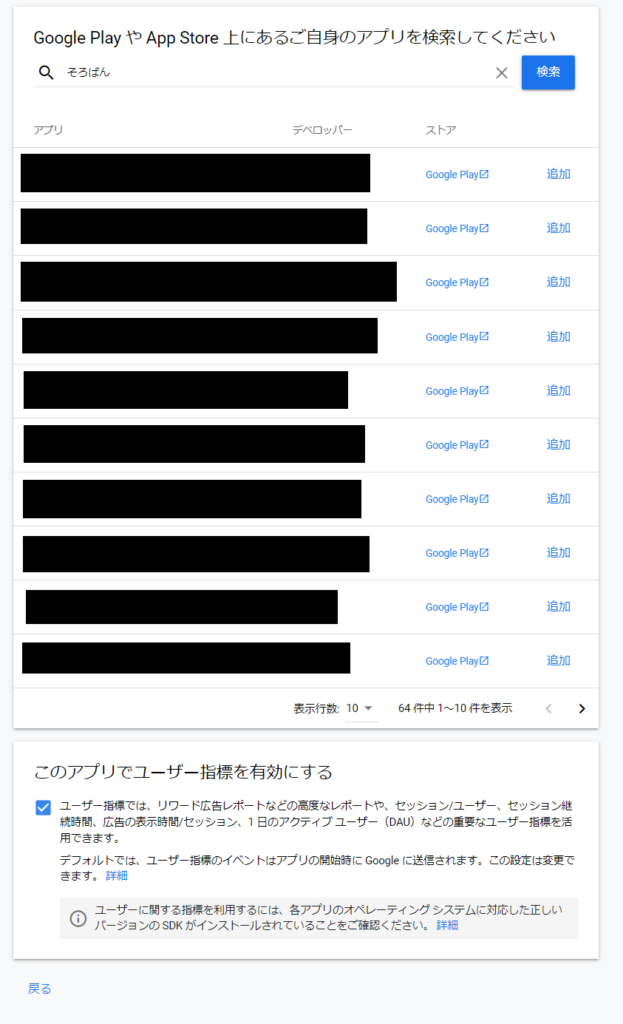
その後は同様にアプリIDが発行され、アプリ概要にアプリが追加されます。
おわりに
Adsenseのアカウントさえあれば、意外とあっさり作業は完了しました。アプリIDを取得する段階ではアプリの審査などは不要なようです。

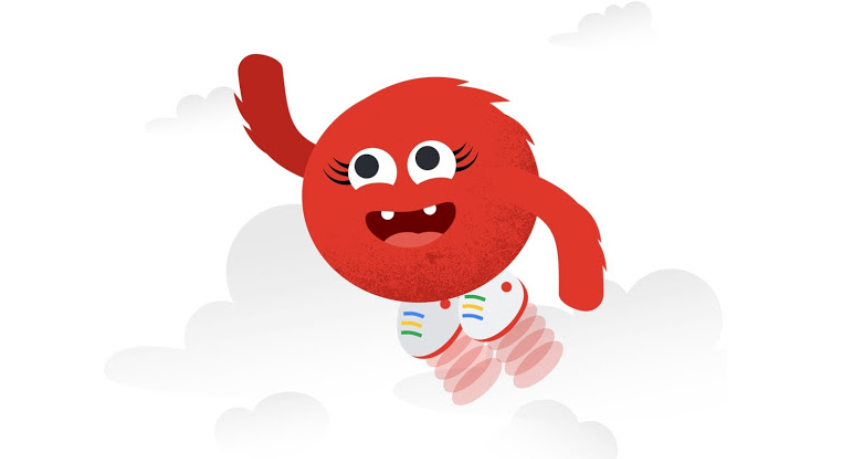
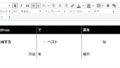
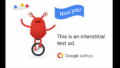
コメント